Excel'de sayılar arasına otomatik olarak iki nokta ekleyerek saat formatına nasıl dönüştürülür?
Çalışma sayfası hücrelerine saat formatı eklerken, her seferinde iki nokta yazmak sizi rahatsız etti mi? Bu makalede, Excel'de sayıları girdiğinizde otomatik olarak saat formatına dönüştürmek için iki nokta ekleme konusunu ele alacağım.
Sayılar arasına iki nokta ekleyerek formüllerle saat formatına dönüştürme
VBA kodu ile sayıları girdiğinizde otomatik olarak saat formatına dönüştürme
 Sayılar arasına iki nokta ekleyerek formüllerle saat formatına dönüştürme
Sayılar arasına iki nokta ekleyerek formüllerle saat formatına dönüştürme
Diyelim ki bir dizi numaranız var ve bu numaralar arasına iki nokta ekleyerek saat formatına dönüştürmek istiyorsunuz, aşağıdaki formüller size yardımcı olabilir.
Eğer sayılar her zaman 3 veya 4 basamaklıysa, şu formülü kullanabilirsiniz:
=TIME(LEFT(A1,LEN(A1)-2),RIGHT(A1,2),0), ardından formülü içeren hücrelere kadar doldurma tutamacını aşağı çekin ve ihtiyacınız olan şekilde aşağıdaki sonucu elde edeceksiniz:
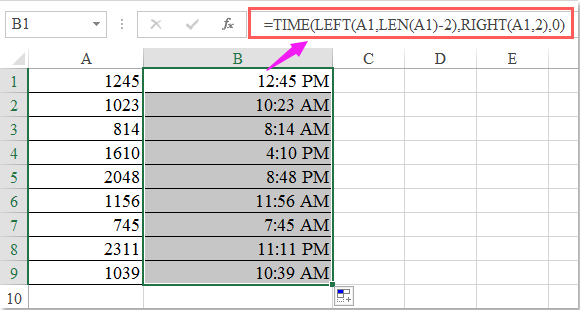
Sayılar 5 veya 6 basamaklıysa, lütfen şu formülü uygulayın:
=(INT(A1/10000)&":"&INT(MOD(A1,10000)/100)&":"&MOD(A1,100))+0, ve formülü içeren hücrelere kadar doldurma tutamacını aşağı çekin, aşağıdaki ekran görüntüsünde gösterildiği gibi bir sayı dizisi elde edeceksiniz:
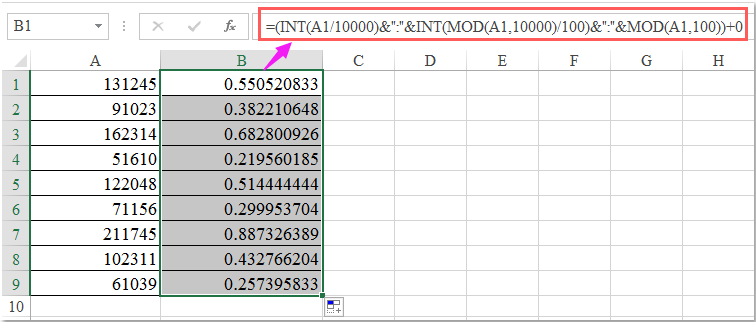
Ardından, sayıları saat formatına çevirmek için Giriş sekmesi altında Genel açılır listesinden Saat seçeneğini tıklayarak biçimlendirmelisiniz, aşağıdaki ekran görüntüsüne bakın:


Kutools AI ile Excel Sihirini Keşfedin
- Akıllı Yürütme: Hücre işlemleri gerçekleştirin, verileri analiz edin ve grafikler oluşturun—tümü basit komutlarla sürülür.
- Özel Formüller: İş akışlarınızı hızlandırmak için özel formüller oluşturun.
- VBA Kodlama: VBA kodunu kolayca yazın ve uygulayın.
- Formül Yorumlama: Karmaşık formülleri kolayca anlayın.
- Metin Çevirisi: Elektronik tablolarınız içindeki dil engellerini aşın.
 VBA kodu ile sayıları girdiğinizde otomatik olarak saat formatına dönüştürme
VBA kodu ile sayıları girdiğinizde otomatik olarak saat formatına dönüştürme
Aşağıdaki VBA kodu da, sayıları girdiğinizde otomatik olarak saat formatına dönüştürmenize yardımcı olabilir, lütfen şu adımları izleyin:
1. Sayılara otomatik olarak iki nokta eklemek istediğiniz çalışma sayfasına gidin.
2. Sayfa sekmesine sağ tıklayın ve bağlam menüsünden Kodu Görüntüle'yi seçin, açılan Microsoft Visual Basic for Applications penceresinde, aşağıdaki kodu boş Modül penceresine kopyalayıp yapıştırın, aşağıdaki ekran görüntüsüne bakın:
VBA kodu: Sayıları otomatik olarak saat formatına dönüştürme:
Private Sub Worksheet_Change(ByVal Target As Excel.Range)
'Updateby Extendoffice 20160606
Dim xStr As String
Dim xVal As String
On Error GoTo EndMacro
If Application.Intersect(Target, Range("A1:A20")) Is Nothing Then Exit Sub
If Target.Count > 1 Then Exit Sub
If Target.Value = "" Then Exit Sub
Application.EnableEvents = False
With Target
If Not .HasFormula Then
xVal = .Value
Select Case Len(xVal)
Case 1 ' e.g., 1 = 00:01 AM
xStr = "00:0" & xVal
Case 2 ' e.g., 12 = 00:12 AM
xStr = "00:" & xVal
Case 3 ' e.g., 735 = 7:35 AM
xStr = Left(xVal, 1) & ":" & Right(xVal, 2)
Case 4 ' e.g., 1234 = 12:34
xStr = Left(xVal, 2) & ":" & Right(xVal, 2)
Case 5 ' e.g., 12345 = 1:23:45 NOT 12:03:45
xStr = Left(xVal, 1) & ":" & Mid(xVal, 2, 2) & ":" & Right(xVal, 2)
Case 6 ' e.g., 123456 = 12:34:56
xStr = Left(xVal, 2) & ":" & Mid(xVal, 3, 2) & ":" & Right(xVal, 2)
Case Else
Err.Raise 0
End Select
.Value = TimeValue(xStr)
End If
End With
Application.EnableEvents = True
Exit Sub
EndMacro:
MsgBox "You did not enter a valid time"
Application.EnableEvents = True
End Sub

Not: Yukarıdaki kodda, A1:A20 , daha sonra saat eklemek istediğiniz hücrelerdir ve hücre başvurularını ihtiyaçlarınıza göre değiştirebilirsiniz.
3. Ve şimdi, A1:A20 hücre aralığına 102319 gibi sayıları girdiğinizde ve Enter tuşuna bastığınızda, sayı otomatik olarak 10:23:19 AM saat formatına dönüştürülecektir.

En İyi Ofis Verimlilik Araçları
Kutools for Excel ile Excel becerilerinizi güçlendirin ve benzersiz bir verimlilik deneyimi yaşayın. Kutools for Excel, üretkenliği artırmak ve zamandan tasarruf etmek için300'den fazla Gelişmiş Özellik sunuyor. İhtiyacınız olan özelliği almak için buraya tıklayın...
Office Tab, Ofis uygulamalarına sekmeli arayüz kazandırır ve işinizi çok daha kolaylaştırır.
- Word, Excel, PowerPoint'te sekmeli düzenleme ve okuma işlevini etkinleştirin.
- Yeni pencereler yerine aynı pencerede yeni sekmelerde birden fazla belge açıp oluşturun.
- Verimliliğinizi %50 artırır ve her gün yüzlerce mouse tıklaması azaltır!
Tüm Kutools eklentileri. Tek kurulum
Kutools for Office paketi, Excel, Word, Outlook & PowerPoint için eklentileri ve Office Tab Pro'yu bir araya getirir; Office uygulamalarında çalışan ekipler için ideal bir çözümdür.
- Hepsi bir arada paket — Excel, Word, Outlook & PowerPoint eklentileri + Office Tab Pro
- Tek kurulum, tek lisans — dakikalar içinde kurulun (MSI hazır)
- Birlikte daha verimli — Ofis uygulamalarında hızlı üretkenlik
- 30 günlük tam özellikli deneme — kayıt yok, kredi kartı yok
- En iyi değer — tek tek eklenti almak yerine tasarruf edin